El Asistente de importación de CSV facilita la importación de elementos de InfoDrainage desde archivos de formato de texto o Excel.
Los formatos admitidos actualmente son:
- Text (.CSV, .TXT)
- Excel (.XLS, .XLSX)
Guía paso a paso
Hay un asistente para guiar al usuario a través del proceso de importación de la operación. El asistente es una interfaz de usuario que presenta a un usuario una secuencia de cuadros de diálogo que guía al usuario a través de una serie de pasos bien definidos. Para avanzar por los pasos del asistente, pulse el botón Siguiente. Para volver a un paso completado anteriormente, pulse el botón Anterior.
Puede utilizar la Vista en árbol para iniciar el asistente. Haga clic con el botón derecho en el tipo de objeto que se va a importar y seleccione "Importar desde CSV".
- Selección de archivos
Este paso permite especificar el tipo de archivo que se va a leer y especificar el archivo pulsando el botón Seleccionar.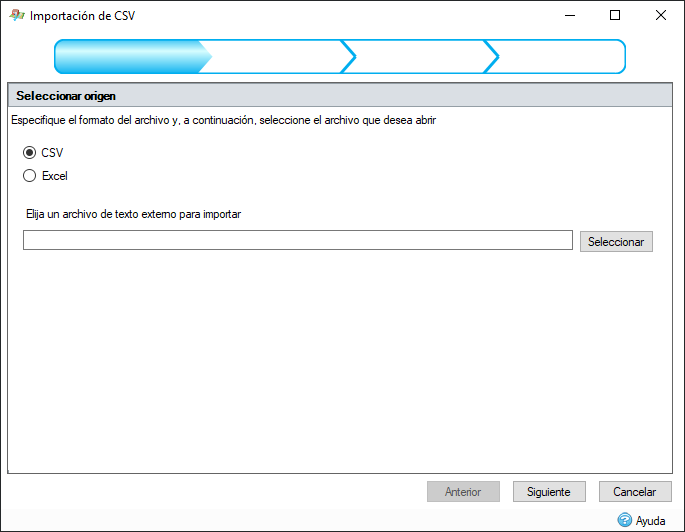
- Detalles de archivo
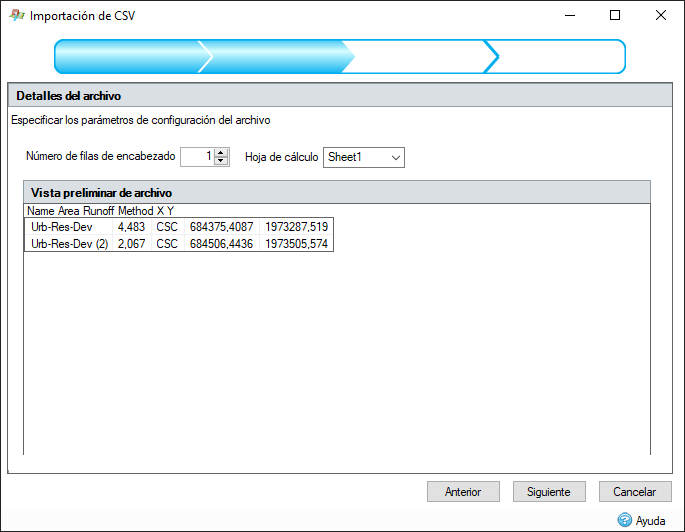
Se puede especificar el número de filas de encabezado. Este es el número de filas que no se importarán como datos de atributo. La fila de encabezado final será la fila que se considere que contiene los encabezados de columna.
Hay una vista preliminar de archivo en la mitad inferior de esta página donde se muestran los datos de origen que se pueden importar.
Para archivos CSV/de texto, se puede especificar el delimitador de columna.
Para los archivos de Excel, se puede especificar la hoja que se va a importar.
- Selección de plantilla
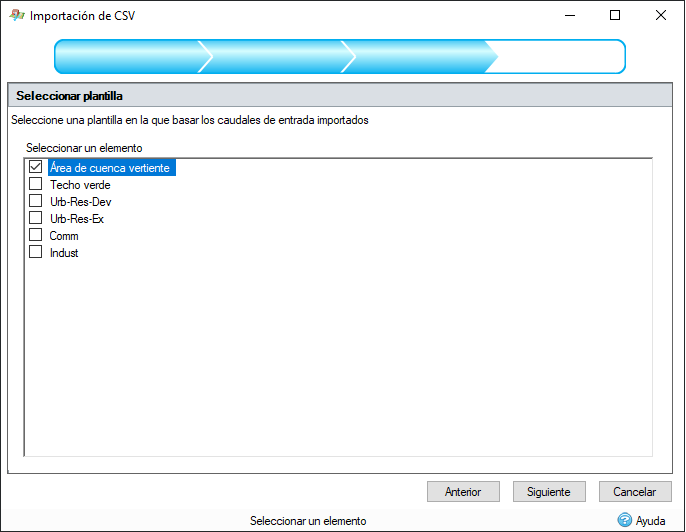
Este paso muestra una lista de plantillas que se pueden utilizar para generar objetos a partir de los datos importados. Estas plantillas pueden ser los tipos predefinidos o creados por el usuario. La plantilla seleccionada se utilizará para generar los objetos de los elementos importados. Tenga en cuenta que solo podrá importar propiedades válidas para la plantilla seleccionada, por ejemplo, si desea importar propiedades de método de escorrentía SCS para un área de cuenca vertiente, asegúrese de que la plantilla seleccionada tenga SCS seleccionado como método de escorrentía.
Este paso se realiza dos veces al importar conexiones. La primera vez para seleccionar el tipo de conexión por defecto y la segunda vez para seleccionar un tipo de unión que se creará en los puntos finales de la conexión donde no haya objetos en el diseño de la fase actual.
El tipo de conexión o unión que se va a crear puede anularse en función de los valores de atributo que se importen. Consulte la siguiente información.
Esta página se omite al importar tipos de suelo. Los tipos de suelo no tienen plantillas de objetos.
- Asociación de propiedades
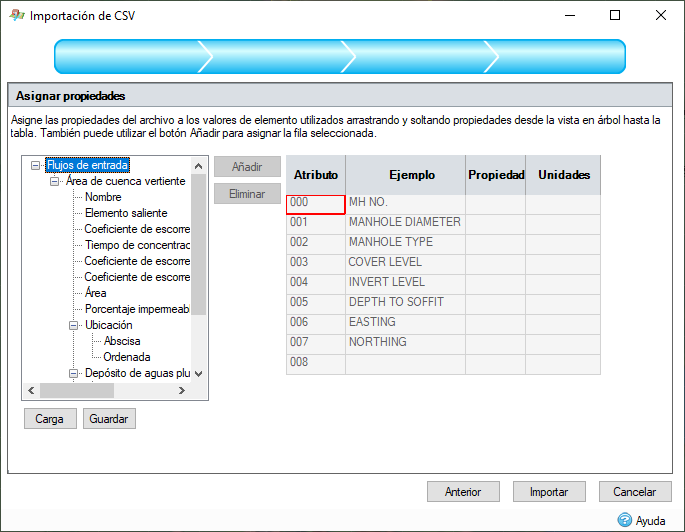
Los elementos importados pueden tener información no espacial asociada denominada atributos. Estos atributos se pueden importar con el elemento y asignar a las propiedades del objeto creado. Por ejemplo, se puede importar una colección de bocas de alcantarilla con sus nombres y profundidad asignados desde la tabla de atributos.
Este paso muestra un control que permite asignar los atributos del archivo de origen seleccionado a las propiedades del objeto creado a partir de la plantilla seleccionada. En el lado izquierdo del control se muestra una vista en árbol de las propiedades del objeto que se creará. En el lado derecho del control se muestra una tabla de atributos en el archivo de origen con un ejemplo de los datos que se importarían.
Para realizar una asociación, una propiedad se puede arrastrar desde la vista en árbol de propiedades y soltar en la columna de propiedades de la rejilla de atributos. También puede resaltar la fila y el nodo de árbol necesarios y pulsar el botón "Añadir". Para eliminar una asociación, resalte la fila de atributos y pulse el botón "Eliminar".
Cuando se ha realizado una asociación, si la propiedad seleccionada tiene Selección de unidades, la columna de unidades de la tabla de atributos se rellenará con un cuadro combinado que contiene las posibles unidades de los valores de atributo. Al importar, los valores de atributo se convertirán de esta unidad a la unidad seleccionada actualmente en el software.
La configuración de asociación actual se puede guardar pulsando el botón "Guardar" y una configuración guardada anteriormente se puede cargar pulsando el botón "Cargar".
Si la opción Bloquear todas las bocas de alcantarilla y conexiones importadas para evitar ajustes automáticos está activada, la importación se configurará de forma que se bloqueen las elevaciones de todas las bocas de alcantarilla y conexiones mediante el estado Bloquear.
- Asignar valores no disponibles (solo usos del suelo y tipos de terreno)
Si se ha asignado alguno de los siguientes atributos, puede que se muestren páginas adicionales en el asistente:
Usos del suelo: uso del suelo, tipo de cobertura, condición
Tipos de suelo: grupo de suelos
InfoDrainage intentará asignar los valores de atributo leídos del archivo de texto/Excel a las opciones de propiedad de InfoDrainage disponibles para las funciones importadas. Si no se detecta ninguna asignación adecuada para uno o varios de los valores de atributo de texto/Excel, se mostrará una página de asignación adicional que permitirá llevar a cabo una asociación.
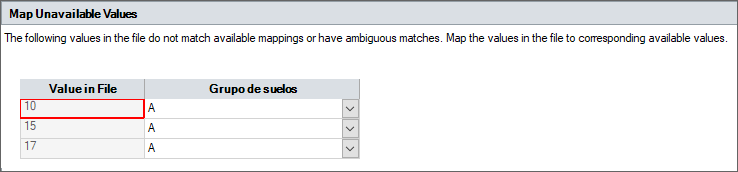
- Resumen de importación
En el último paso del asistente, al pulsar el botón Importar se realizará la importación y se crearán los objetos de InfoDrainage. Cuando se complete esta operación, se mostrará el formulario de resumen de importación, en el que se mostrará un resumen de los objetos creados durante la importación. Tenga en cuenta que si una fila no tiene el número correcto de columnas, se descarta de la importación.
Ubicación
- Los elementos se importan a las coordenadas especificadas para las propiedades Abscisa y Ordenada. Si los valores de abscisa y ordenada no están asignados, el elemento se coloca en 0,0.
- Las conexiones se colocan entre los valores asignados de abscisa y ordenada aguas abajo y abscisa y ordenada aguas arriba. Si no se proporcionan estos valores, la conexión se dibuja entre 0,0 y 1,1 (m).
- Las propiedades Desde y Hasta tienen una prioridad mayor que Abscisa y Ordenada, por lo que si se asignan todas las propiedades, la conexión se colocará entre los nodos Desde y Hasta especificados.
Información específica del caudal de entrada.
- Si existe una unión o parte de un control de aguas pluviales en el contorno del caudal de entrada importado, el caudal de entrada se conectará a ese nodo. Si hay varios nodos a los que se puede conectar, se seleccionará el primero que se añadió a la fase.
- Si se importa un valor para Hasta y existe una unión o un control de aguas pluviales con ese nombre, el caudal de entrada se conectará a ese nodo. Esto anula las reglas de conexión automática.
Información específica de la unión
- Si se importan valores para Elevación de cobertura, Elevación de rasante, Profundidad, Longitud, Diámetro o Anchura, se creará una boca de alcantarilla.
- Si se importan las opciones Longitud o Anchura, la boca de alcantarilla creada será rectangular.
- En una boca de alcantarilla rectangular, si se importa la anchura y no la longitud, se utilizará un diámetro importado para asignar el valor de longitud
Información específica de la conexión
- Si se importan los valores de Diámetro, Altura y Talud de borde, se creará un canal trapezoidal.
- Si se importan los valores de Diámetro y Altura pero no de Talud de borde, se creará un canal rectangular.
- Si se importan los valores de Altura y Talud de borde, pero no de Diámetro, se creará un canal triangular.
- Si se importan valores para Desde o Hasta y existe un control de aguas pluviales o una unión con ese nombre, la conexión se conectará a ese objeto y no se utilizarán las coordenadas espaciales.